Cómo recuperar el acceso al disco duro, solucionar el error de no poder abrir el disco duro

En este artículo, te guiaremos sobre cómo recuperar el acceso a tu disco duro cuando falla. ¡Sigamos!
El marco de margen en Word nos ayuda a alinear los márgenes de Word con mayor precisión según las normativas vigentes. El cuadro de margen mostrará líneas punteadas que crean bordes de texto de Word para que pueda ajustar los límites del texto dentro de cada borde al editar un documento de Word. Sin embargo, de manera predeterminada, este marco de margen de Word está deshabilitado, lo que hace que ajustar los márgenes de Word sea difícil para aquellos nuevos en Word. Volver a activar el marco de margen en Word también es muy sencillo. Solo necesitamos cambiar la configuración en Word. El siguiente artículo guiará a los lectores sobre cómo mostrar el marco de margen en Word.
1. Mostrar marco de margen Word 2007, 2010, 2016, 2019
En la interfaz de Word, hacemos clic en Archivo y luego en Opciones .
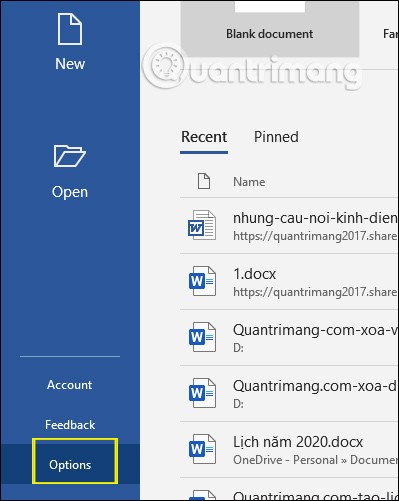
Luego aparece la interfaz de configuración, hacemos clic en Avanzado y luego buscamos hacia la derecha para encontrar Mostrar límites de texto para seleccionar.
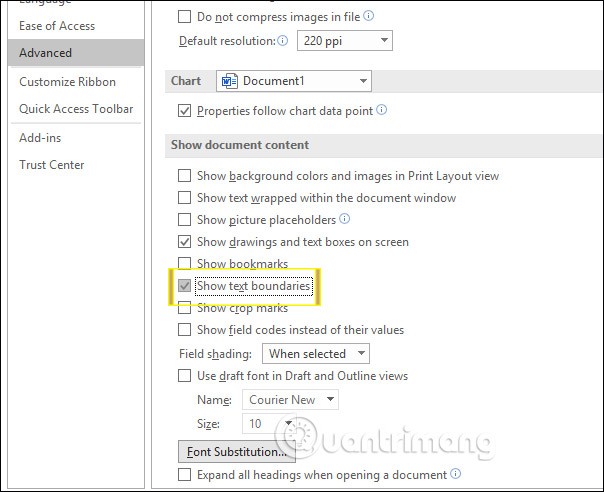
Luego, la interfaz de Word muestra el marco de margen como se muestra a continuación. Cuando ingresa contenido en cualquier área, el marco de margen aparece automáticamente para ayudarlo a ajustar los márgenes con mayor precisión.
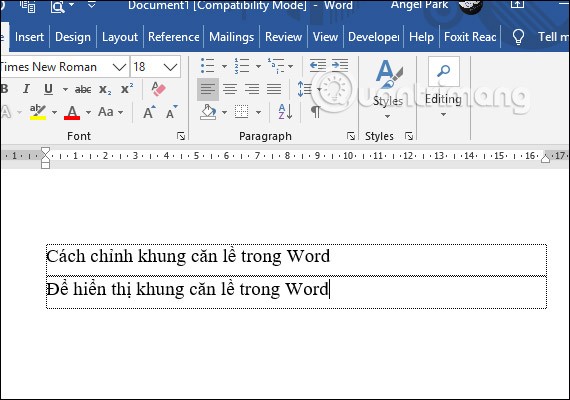
Con Word 2007 , haces lo mismo, haces clic en el icono de Office y seleccionas Opciones de Word . Cambie a la interfaz de configuración, haga clic en Avanzado y luego active la opción Mostrar límites de texto .
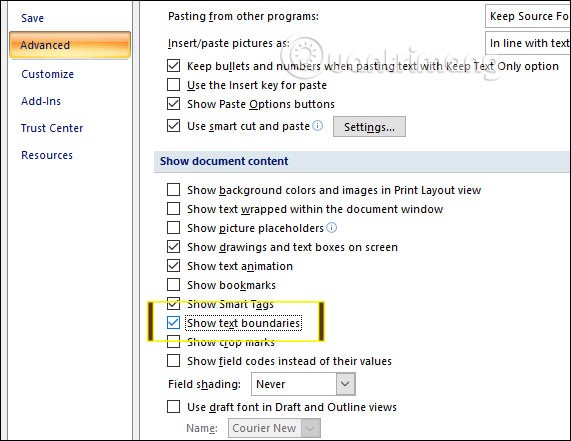
2. Cómo mostrar el marco de margen de Word 2003
En la interfaz de Word 2003, hacemos clic en Herramientas y luego seleccionamos Opciones .
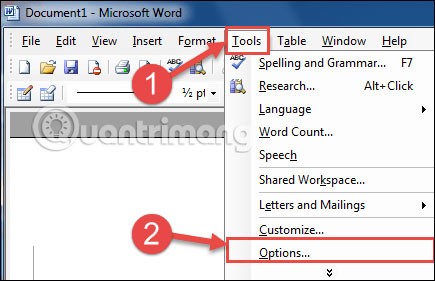
Cambie a la nueva interfaz, haga clic en Ver y luego seleccione Límites de texto para activar el marco de margen en Word.
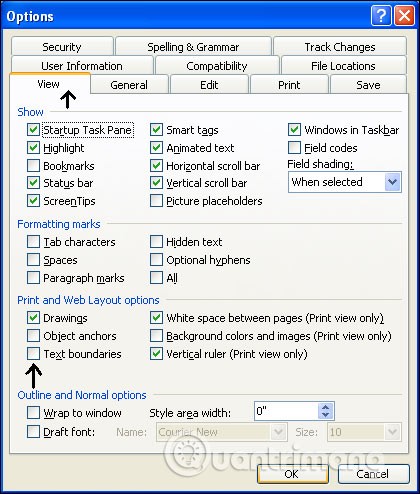
3. Corrija el error del marco de margen de Word que muestra varias líneas.
De forma predeterminada, cuando habilita el marco de alineación, se mostrará cada línea cuando presionemos Enter. Cuando se muestra de esta manera, resultará molesto para los usuarios porque la interfaz parece muy confusa y también afecta el proceso de edición e ingreso de contenido. Para mostrar solo 1 marco de margen, borde alrededor del texto, siga los pasos a continuación.
Paso 1:
Primero debes descargar el archivo normal.dotm desde el siguiente enlace.
https://drive.google.com/file/d/0B2QfUdkE56fzMVdXX1FoWVdSYW8/viewPaso 2:
A continuación, los usuarios acceden al enlace siguiente para encontrar el archivo normal.dotm actualmente en el sistema.
C:\Users\user\AppData\Roaming\Microsoft\TemplatesCuando encuentre el archivo normal.dotm , haga clic derecho y seleccione Cambiar nombre para cambiar el nombre del archivo a cualquier nombre.
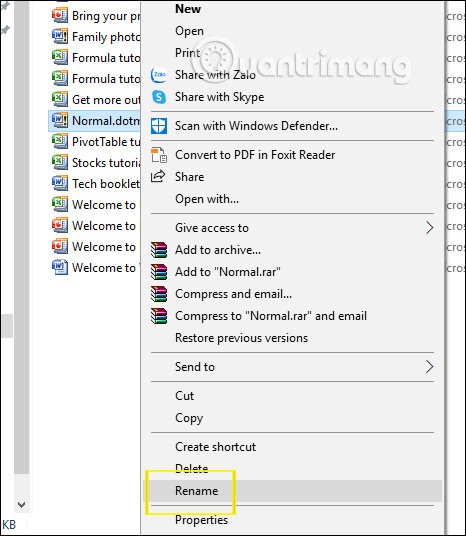
Paso 3:
Luego, mueva el nuevo archivo normal.dotm descargado en el paso 1 a esta carpeta para reemplazar el antiguo archivo normal.dotm de Office.
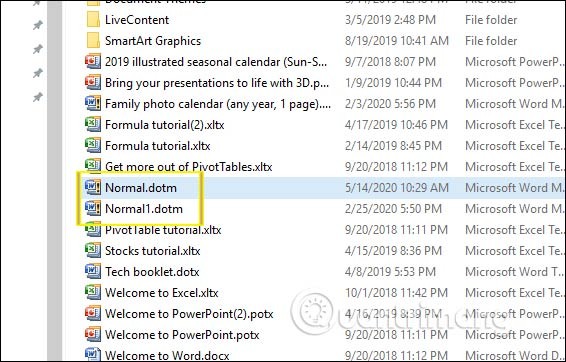
Por último, desactiva la opción Límites de texto , apaga Word y luego vuelve a habilitar el marco de margen desde el principio para que se apliquen los cambios. El marco de margen resultante se muestra como se muestra a continuación, no con tantas líneas como antes.

Ver también:
En este artículo, te guiaremos sobre cómo recuperar el acceso a tu disco duro cuando falla. ¡Sigamos!
A primera vista, los AirPods parecen iguales a cualquier otro auricular inalámbrico. Pero todo cambió cuando se descubrieron algunas características poco conocidas.
Apple ha presentado iOS 26, una importante actualización con un nuevo diseño de vidrio esmerilado, experiencias más inteligentes y mejoras en aplicaciones conocidas.
Los estudiantes necesitan un tipo específico de portátil para sus estudios. No solo debe ser lo suficientemente potente como para desempeñarse bien en su especialidad, sino también lo suficientemente compacto y ligero como para llevarlo consigo todo el día.
Agregar una impresora a Windows 10 es sencillo, aunque el proceso para dispositivos con cable será diferente al de los dispositivos inalámbricos.
Como sabes, la RAM es un componente de hardware muy importante en una computadora, ya que actúa como memoria para procesar datos y es el factor que determina la velocidad de una laptop o PC. En el siguiente artículo, WebTech360 te presentará algunas maneras de detectar errores de RAM mediante software en Windows.
Los televisores inteligentes realmente han conquistado el mundo. Con tantas funciones excelentes y conectividad a Internet, la tecnología ha cambiado la forma en que vemos televisión.
Los refrigeradores son electrodomésticos familiares en los hogares. Los refrigeradores suelen tener 2 compartimentos, el compartimento frío es espacioso y tiene una luz que se enciende automáticamente cada vez que el usuario lo abre, mientras que el compartimento congelador es estrecho y no tiene luz.
Las redes Wi-Fi se ven afectadas por muchos factores más allá de los enrutadores, el ancho de banda y las interferencias, pero existen algunas formas inteligentes de mejorar su red.
Si quieres volver a iOS 16 estable en tu teléfono, aquí tienes la guía básica para desinstalar iOS 17 y pasar de iOS 17 a 16.
El yogur es un alimento maravilloso. ¿Es bueno comer yogur todos los días? Si comes yogur todos los días, ¿cómo cambiará tu cuerpo? ¡Descubrámoslo juntos!
Este artículo analiza los tipos de arroz más nutritivos y cómo maximizar los beneficios para la salud del arroz que elija.
Establecer un horario de sueño y una rutina para la hora de acostarse, cambiar el despertador y ajustar la dieta son algunas de las medidas que pueden ayudarle a dormir mejor y despertarse a tiempo por la mañana.
¡Alquiler por favor! Landlord Sim es un juego de simulación para dispositivos móviles iOS y Android. Jugarás como propietario de un complejo de apartamentos y comenzarás a alquilar un apartamento con el objetivo de mejorar el interior de tus apartamentos y prepararlos para los inquilinos.
Obtén el código del juego Bathroom Tower Defense de Roblox y canjéalo por emocionantes recompensas. Te ayudarán a mejorar o desbloquear torres con mayor daño.













